win10设备设置闪退
Win10设备设置闪退可能是由于系统故障、软件冲突或者硬件问题引起的,当频繁出现设置闪退的情况时,我们可以尝试重新启动设备、更新系统补丁、卸载冲突软件或者重置系统设置来解决问题。同时及时备份重要数据也是必不可少的,以免造成数据丢失。希望以上方法能够帮助您解决Win10设置闪退的困扰。
操作方法:
1.如图所示:首先我们点击左下角的开始菜单选择“Windows Powershell (管理员)(A)”。
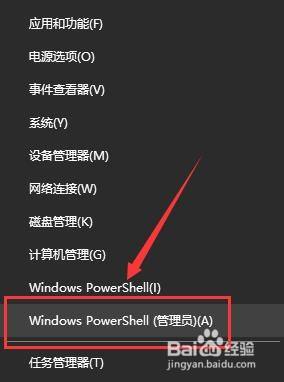
2.如图所示:输入命令:“$manifest = (Get-AppxPackage Microsoft.WindowsStore).InstallLocation + ‘\AppxManifest.xml’ ; Add-AppxPackage -DisableDevelopmentMode -Register $manifest”,并按下回车键。

3.如图所示:接着输入:“Get-AppXPackage -AllUsers |Where-Object {$_.InstallLocation -like ”*SystemApps*“}”,再按下回车。

4.如图所示:按下键盘上的“win+r”键,打开“运行”窗口,并输入:“services.msc”命令,按下回车。
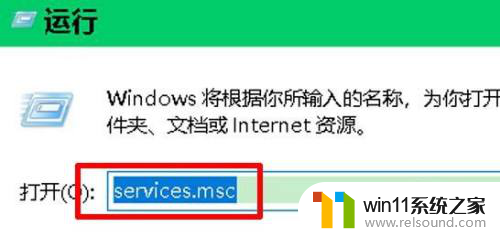
5.如图所示:服务窗口中,找到并双击名称为:“User Manager”服务。
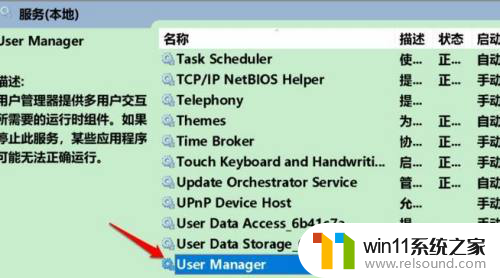
6.如图所示:在User Manager 的属性窗口中,将启动类型更改为“自动”。再点击“应用”,最后点击“启动”即可。
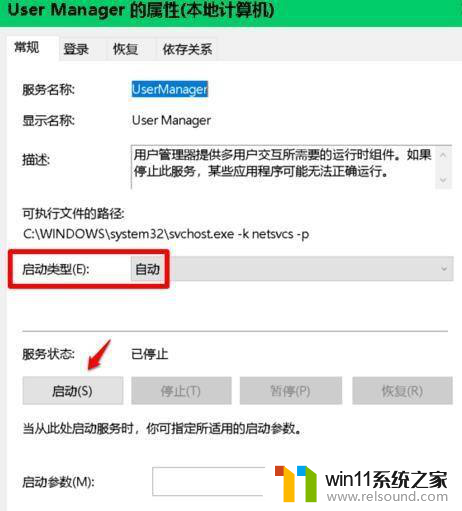
7.这样我们就完成了设置,我们再尝试打开Win10就可以正常打开使用,不会发生闪退情况了。
以上就是win10设备设置闪退的全部内容,碰到同样情况的朋友们赶紧参照小编的方法来处理吧,希望能够对大家有所帮助。















